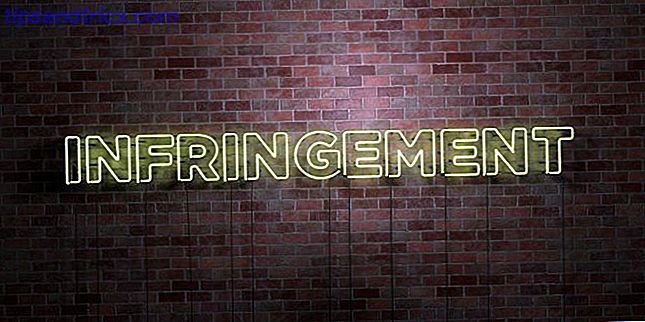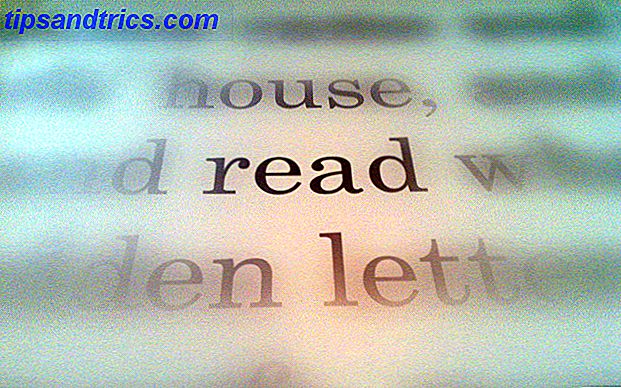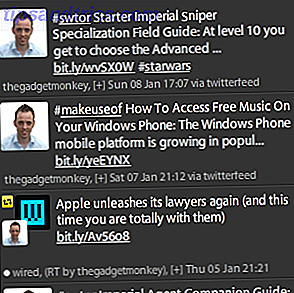Tel hoe vaak je iets bent vergeten in de afgelopen 24 uur. Dat is hoe vaak je de kans hebt gehad om te automatiseren.
Automatisering gaat over het verwijderen van de noodzaak om dingen die je vaak doet te onthouden. Het gaat om het vereenvoudigen van je leven en werken op een manier waarbij mensen je de eer geven om veel productiever te zijn dan je in werkelijkheid bent - omdat je "het systeem" hebt dat al je werk voor je doet.
Om er te komen is het moeilijkste deel. Denk aan alle kleine taken die u doet. Zijn er die je elke dag doet? Zijn er dingen die u moet onthouden om te doen op hetzelfde tijdstip van de dag, elke week of elke maand? Soms gaat het zelfs niet om het volledig automatiseren van de taak, maar om het creëren van een systeem dat het u in ieder geval gemakkelijker maakt om de taak sneller te voltooien.
Hiermee kunt u elke week op hetzelfde moment alle informatie die u nodig heeft tegelijkertijd in een e-mail bezorgen, automatisch een rapport naar uw baas e-mailen of automatisch bestanden uit uw cloudopslaggebied overbrengen naar uw privéopslag. De mogelijkheden worden alleen beperkt door uw verbeeldingskracht.
Automatiseren met ToDoist en IFTTT
Ik heb een haat-liefdeverhouding met ToDoist. Eigenlijk met takenlijsten en -diensten in het algemeen. Ik ben zelfs zover gegaan om te upgraden naar ToDoctor Premium. Hoeveel productiever is Premium doen? Hier zijn 6 goede redenen om te upgraden Hoeveel productiever is premium? Hier zijn 6 goede redenen om te upgraden Ik bleef ToDoist een tijdje gratis gebruiken. Maar bleef dingen tegenkomen die ik wilde doen en niet kon doen. E-mailherinneringen. Notities toevoegen aan taak. Dingen die echt een heleboel toevoegen ... Lees meer. Niet lang daarna, denk ik dat ik naar gTasks ging. GTasks gebruiken om je taken met Google te synchroniseren [Android] gTasks gebruiken om je taken met Google te synchroniseren [Android] Tegenwoordig zijn er een miljoen en een geweldige manier om een taak te beheren lijst online en via mobiele apps. Dat gezegd hebbende, er zijn vaak nog steeds een paar mensen die nog geen ... Lees meer gebruiken en vervolgens allerlei andere productiviteitsapps proberen Stop met het betreden van water en vooruitgang boeken in het leven met de grote foto Stop met het betreden van water en maak vooruitgang in het leven Met de Grote Afbeelding ben ik er zeker van dat velen van jullie erover hebben nagedacht of je elke dag de juiste dingen doet, of je nu overal komt en of je de goede kant opgaat. Takenlijsten en organisatie-apps helpen ... Lees meer.
Ik ben dol op het idee van een online systeem waarin je je takenlijsten en projecten kunt opslaan, maar ik kan er niet tegen dat er maar heel weinig online-taken doen 5 Nieuwe productiviteitssoftware om je takenlijst te beheren en dingen te krijgen Gedaan met 5 nieuwe productiviteitstoepassingen om uw takenlijst te beheren en dingen gedaan te krijgen De beste productiviteitsapp is altijd alles wat voor u werkt. In deze lijst vindt u er mogelijk een waarmee u zaken voor elkaar krijgt. Read More zijn echt aangepast aan hoe ik ze wil gebruiken.
Hier is de reden waarom ik van ToDoist houd voor automatisering - het biedt je de mogelijkheid om meldingen per e-mail of sms te versturen.
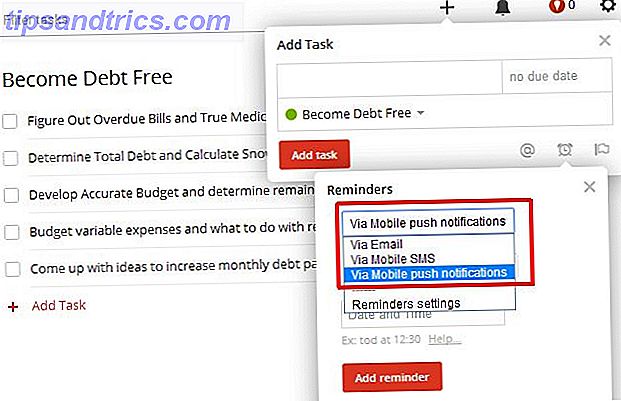
Wat dit betekent is dat u die e-mail- of sms-meldingen via IFTTT kunt koppelen aan een of andere uitvoertaak die u op een bepaald moment in de toekomst wilt uitvoeren. U kunt ook het recursieve planningssysteem van ToDoist gebruiken om een herhalende taak in te stellen.

Wanneer u taken in ToDoist als onderdeel van uw normale planning instelt, moet u beginnen met het bedenken van de soorten taken (met name terugkerende taken) die u mogelijk kunt automatiseren. Maak een e-mail- of SMS-uitvoer van die taak naar IFTTT (zoals hieronder beschreven),
Automatiseer een e-mailrapport aan je baas
E-mail is waarschijnlijk de eenvoudigste ToDoist-trigger die naar IFTTT wordt verzonden voor elke automatisering. In dit eerste voorbeeld ziet u hoe u het verzenden van een rapport elke dag naar uw supervisor automatiseert.
Maak eerst een terugkerende taak in ToDoist.

Klik vervolgens op het meldingspictogram (een alarmklok), stel het in op "Via e-mail" en stel de vertraging in op 0 minuten.

In het bovenstaande voorbeeld wordt elke vrijdag om 15.00 uur een e-mail voor deze taak verzonden. De gebruikte e-mail is degene die u hebt ingesteld in het gedeelte 'ToDoist-instellingen' van uw account. Het belangrijkste om te onthouden is dat elke tekst die u voor de titel van de taak plaatst in de hoofdtekst van die e-mail wordt weergegeven.
Ga nu naar uw e-mailaccount en stel een filter in voor die hoofdtekst. Laat de e-mailclient voor het filter een label op de e-mail toepassen. In dit geval passen we het label 'Weekly-Report-to-Boss' toe. Voor het filter komt het van "[email protected]", en welke woorden dan ook van uw taaknaam gaan naar het veld "Heeft de woorden".

Breng vervolgens het label aan (mogelijk moet u het label maken).

Nu, elke keer dat uw terugkerende ToDoist-taak begint, wordt er een e-mail naar uw postvak IN gestuurd, uw e-mailclient past het label toe, en alles wat u nu hoeft te doen, is IFTTT instellen om naar dat label te kijken en vervolgens de verslag doen van. De IFTTT-trigger ziet er als volgt uit.

Ten slotte, voor de trigger gebruik je ook e-mail - laat IFTTT een e-mail sturen met een vast onderwerp en tekst, maar maak van de bijlage een vaste URL naar het rapportbestand dat je in Dropbox hebt opgeslagen.

Het enige dat u hoeft te doen, is dus om dat wekelijkse rapportbestand in Dropbox bij te werken met de nieuwste gegevens (of beter nog, een manier te vinden om een Google Spreadsheet-rapport te automatiseren. Een geautomatiseerd Google-spreadsheetrapport maken op basis van analysegegevens Maak een geautomatiseerd Google-spreadsheetrapport van Analytics-gegevens Lees meer en u hoeft helemaal geen werk te doen! Tijd om de spreadsheet bij te werken de dag vóór deze geautomatiseerde e-mail, en u kunt koffie gaan halen - zodat het systeem alles doet jouw werk voor jou.
Plan een Facebook-bericht van ToDoist
Okay, dus je bent zoals ik en je hebt de beste bedoelingen om je fanbase up-to-date te houden met constante berichten en updates, maar dan is het leven druk en het volgende ding dat je weet, een maand is verstreken zonder enige Facebook-berichten. Niet cool.
Waarom plan je niet een serie Facebook-posttaken in ToDoist? Het is makkelijk. Stel eerst een nieuw project in ToDoist op met de naam "Snelle update" voor alle Facebook-berichten. Stel vervolgens een taak in en maak van de titel uw berichttekst.

Net als bij de eerste automatisering hierboven, maakt u een e-mailfilter met de "Snelle update" aan het begin van uw onderwerpregel. Stel het filter in en pas het label "ToDoist-Facebook-bericht" toe zoals hierboven weergegeven. Waarom de onderwerpregel? Wel, wat is cool, uw ToDoist-melding voegt de projectnaam toe aan de voorzijde van de inkomende e-mail, zoals hier wordt weergegeven.

Wat hier zo cool aan is, is dat je niet alleen de "Quick Update" -frase in het onderwerp kunt gebruiken om de binnenkomende e-mail te filteren, maar je kunt dan IFTTT gebruiken om de volledige onderwerpregel van die e-mail naar Facebook te posten! In een IFTTT-Facebook-trigger is het net zo eenvoudig als het binnenkomende onderwerp selecteren als het ingrediënt dat moet worden gepost.

Dat is het! Nu plan je gewoon je taak / post in ToDoist onder het project "Snelle update" met de titel van de taak als je Facebook-bericht. Zorg ervoor dat de taakmelding is ingesteld om naar uw e-mailaccount te gaan. Dat is het. Uw e-mail zal de inkomende e-mail labelen, IFTTT zal voor u op Facebook posten en u bent nu een productiviteitsninja!
Probleem Herinneringsvergadering aan meerdere personen
Een nadeel van ToDoist is dat e-mailherinneringen slechts naar één e-mail gaan. Dus, wat als u een terugkerende e-mail voor uw team wilt instellen die dient als herinnering voor een vergadering of een taak waaraan u allemaal moet samenwerken?
U kunt een recursief bericht in ToDoist instellen en de melding instellen om naar uw e-mailadres te gaan.

Nogmaals, stel een filter in om naar de regel in uw taaktitel te zoeken, maak er een label voor en gebruik dat label in IFTTT om een e-mailtaak naar meerdere e-mailadressen in te schakelen.

Dit is een zeer eenvoudige en effectieve manier om de beperking van ToDoist te verlengen van één e-mailmelding naar meerdere, dankzij een IFTTT-recept met een e-mailactivering en een e-mailuitvoer!
Activeer bestandsoverdracht met SMS
Een andere leuke functie van ToDoist is dat het ook SMS-berichten biedt. Gelukkig biedt IFTTT de mogelijkheid om recepten via sms te activeren. Kies gewoon SMS als een trigger en kies "Send IFTTT an SMS tagged". Gebruik een tag zoals #TransferReport om een bestand over te brengen via sms.

Zodra u deze trigger hebt gemaakt, geeft IFTTT u het sms-nummer dat u nodig hebt om naar toe te sturen.

Het enige probleem hier is dat voor ToDoist om meldingen direct naar IFTTT te verzenden, u het "van" telefoonnummer uw ToDoist-sms-nummer moet maken. Dat zal niet werken, omdat IFTTT vereist dat u een test-SMS verzendt en antwoordt met een pincode.
De eenvoudige manier om dit te doen is om uw mobiele telefoon in te stellen - die is ingesteld als uw sms-telefoon met zowel IFTTT als ToDoist - met elke beschikbare app voor sms-doorsturing Pansi SMS maakt het eenvoudig om uw tekstberichten op Android te beheren Pansi SMS maakt het eenvoudig om uw tekstberichten op Android te beheren Er zijn apps die het sms'en van een dagelijkse klus omzetten in een absoluut briesje. Pansi SMS is een van die apps. Lees verder . Er zijn voldoende mogelijkheden voor zowel Android als iOS. Configureer die app om inkomende sms-meldingen van ToDoist door te sturen naar uw IFTTT-nummer en u bent klaar.
Stel nu uw ToDoist-taak in om de bestandsoverdracht te activeren door de taak een naam te geven met de tag die u wilt gebruiken om deze in IFTTT te activeren.

De inkomende sms van ToDoist zal er ongeveer uitzien als "Herinnering | #TransferReport | Rapportnaam"
Aangezien u een IFTTT-sms-trigger hebt ingesteld om naar de tag #TransferReport te zoeken, activeert dit SMS-bericht dat recept.
Om IFTTT nu een bestand van Dropbox naar Google Drive over te zetten, stelt u gewoon uw IFTTT-trigger in om Google Drive te gebruiken en selecteert u 'Bestand uploaden van URL'.

Zoals u kunt zien, hoeft u de bestands-URL alleen in Dropbox in te stellen voor de bestands-URL. Geef het bestand een naam met de "ReceivedAt" -datum van de SMS, zodat elke keer dat het bestand wordt geüpload, het een nieuwe datum ontvangt en vervolgens uw Google Drive-pad selecteert waar u het rapport naartoe wilt sturen.
Het voordeel van deze automatisering is dat u een van uw medewerkers hun nieuwste rapport in uw openbare Dropbox-URL kunt plaatsen, het oude bestand vervangt en dezelfde naam behoudt. Vervolgens, met een wekelijkse interval, zal uw geautomatiseerde systeem contact opnemen, dat rapport of gegevensbestand pakken en het in uw eigen Google Drive-account laden, waar u het nieuwe rapport kunt zien.
Voeg een rij toe aan Google Spreadsheet met sms
Het laatste automatiseringsidee activeert een nieuwe gegevensinvoerregel in een Google-spreadsheet. Een voorbeeld van waarom dit nuttig zou kunnen zijn, is of u een team van veldtechnici of een ander extern personeel had. Misschien verzamelen ze enquêtereacties van klanten of verzamelen ze meterstanden op externe locaties.
U kunt ervoor zorgen dat ze u een sms-bericht naar uw telefoon sturen met een unieke tag voor elke technicus. Bob kan je bijvoorbeeld een bericht sturen "#bobdata 779 Church Street, 4021" en John zou je een sms sturen "#johndata 76 Main Strett, 6543".
U wilt de invoeging van die gegevens op de een of andere manier automatiseren in één Google Spreadsheet. Klinkt gek ingewikkeld? Nou, dat is het niet.
Eigenlijk hebt u zelfs geen ToDoist nodig voor deze oplossing. Zorg er eerst voor dat je die automatisch werkende app op je telefoon hebt staan, zodat binnenkomende teksten van die technici automatisch worden doorgestuurd naar je IFTTT-sms-nummer. Stel vervolgens triggers in IFTTT in voor elke tag.

Maak vervolgens een actie met Google Drive en selecteer 'Rij aan spreadsheet toevoegen'.

Door een individuele trigger te maken voor elke technicus, met dezelfde spreadsheetnaam, wordt alle binnenkomende informatie in een individuele spreadsheet geladen.
Wanneer je creatief begint te spelen met de berichtfuncties van ToDoist, en IFTTT's vermogen om deze te gebruiken en echt coole automatiseringen met hen te bereiken, wordt het heel duidelijk dat de combinatie van de twee een zeer krachtig iets is.
Kun je andere coole manieren bedenken om ToDoist en IFTTT te combineren om andere taken te automatiseren? Deel uw creatieve ideeën en gedachten in de opmerkingen hieronder!